Microsoft Defenderウイルス対策
Intuneの構成プロファイルを利用したウイルススキャンのスケジュール方法について解説していきます。
今回使うテンプレートは以下2つです。
・デバイスの制限
・管理用テンプレート
ではテンプレートごとに説明していきます。
スキャンの種類や時間を指定する
まずはデバイスの制限を選択し、ポリシーを作成します。
Microsoftの公開情報も貼っておくので、設定値の説明などはこちらで確認してみてください。
https://learn.microsoft.com/ja-jp/mem/intune/protect/antivirus-microsoft-defender-settings-windows
ここではスキャンの種類・実行時刻・実行する曜日を指定します。
他にもスキャンに関する設定値がたくさんありますが、指定した曜日と時刻にスキャンを実行したいだけならこの3項目のみで大丈夫です。
・実行するシステムスキャンの種類
・スケジュール日
・スケジュールされた時刻

さて、これで設定完了…とならないところがIntuneウイルス対策の落とし穴です。
Windows 10は規定で
「デバイスが起動している&アクティブではないときにスキャンを実行する」
「スケジュールされたタスクはその時刻から30分前後でランダムに実行する」
という2つの設定が有効になっています。
こいつらを無効化してあげないと、何度やってもこちらの想定する動作にはなりません。
(公開情報で明記してくれと切実に思います)
余計な機能は無効化
構成プロファイルから管理用テンプレートを選択し、以下の2つを無効に設定します。
・コンピューターが起動しているが使用中でないときにのみスケジュールされたスキャンを開始する
・スケジュールされたタスクの時間をランダム化する
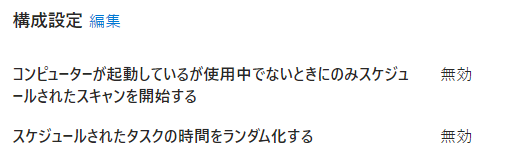
ここまでくればあとはクライアントPCで動作を確認するのみです。
レジストリが書き換わっていることを確認し、スキャンの時刻になったらイベントビューアーを見てみましょう。
レジストリは以下から確認できます。
HKEY_LOCAL_MACHINE\SOFTWARE\Policies\Microsoft\Windows Defender
HKEY_LOCAL_MACHINE\SOFTWARE\Policies\Microsoft\Windows Defender\Policy Manager
HKEY_LOCAL_MACHINE\SOFTWARE\Policies\Microsoft\Windows Defender\Scan

きちんとポリシーが割り当たると↑のようになるはずです。
イベントビューアーは以下から確認します。
Microsoft-Windows-Windows Defender/Operational
イベントID1000(開始)、1001(終了)が指定の時刻に確認できればOKです。
あとがき
まず初めに、初投稿なので読みにくかったらすみません。
改善点やご意見いただければ次回から直していきます。
私自身ウイルススキャンには何度も振り回されてきたので、この記事が少しでも参考になれば幸いです。
最後までお読みいただきありがとうございました。
